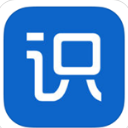

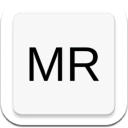
大家知道在mac係統中藏在菜單欄之中的rsd閱讀神器嗎?想了解最新鮮的最有趣的新聞沒有rss閱讀工具可是不行的,那麼在mac中要怎樣使用呢?其實方法還是比較簡單的,下麵就隨小編一起來Mac菜單欄的超輕量RSS聚合閱讀介紹中看看吧,希望這款Mac菜單欄的超輕量RSS聚合閱讀介紹對你有很大幫助。
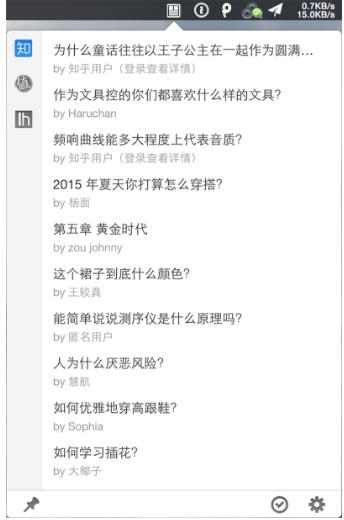
一覽整個 App 就隻有一個界麵,點擊菜單欄圖標即可打開。左側是訂閱源列表,可以通過 Command + 拖動來調整順序,右側是內容列表,點擊將轉至相應頁麵。下方分別為置頂、刷新和偏好設置。訂閱源可以在設置中關閉或打開,但不能自由訂閱,目前版本隻能在 App 提供的 20 個國內外訂閱源中選擇。
和我們熟知的 RSS 聚合閱讀器的不同在於,一覽更關注「瀏覽」而非「閱讀」。Feedly, Reeder 等閱讀器在加載訂閱內容時,會將文字圖片等全部加載並優化排版,為的是給予用戶純淨的閱讀體驗。一覽則隻提供一個標題列表,這種排除正文的輕量級設計,能夠讓用戶最高效地篩選信息,不能引發興趣的內容一眼帶過,重點內容再重點閱讀。
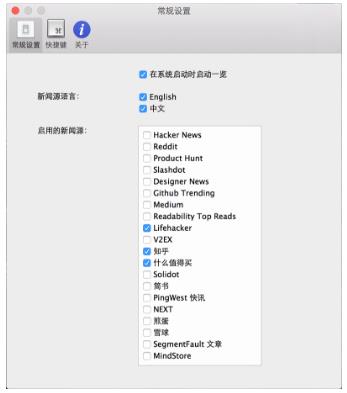
對於我來說,在 Reeder 中訂閱的內容是每條必讀的。但知乎、什麼值得買、LifeHacker 這類訂閱源,更新頻率高、且並非每條都能引發我的閱讀興趣。對於這類訂閱源我總是很糾結,訂閱的話會讓列表冗雜,然而不訂閱將會錯過一些內容。
一覽解決了我的尷尬。現在我將訂閱源分為兩類,每條必看的源放在 Reeder 中,隻閱讀感興趣條目的源我將其在一覽中訂閱。通過瀏覽標題篩選出重點內容,再進行閱讀,省時而高效!相信這就是一覽的最佳使用場景。一覽不需要登錄 RSS 服務,即裝即用,因此也使得訂閱源隻能從它給定的 20 個中選擇。